Cum să faci indexarea WordPress și să cauți în conținutul fișierului PDF
Acest ghid este pentru tine dacă încerci să faci un index de site în WordPress și să cauți fișiere PDF!
Pe un site WordPress, puteți încărca și servi fișiere PDF fără probleme, dar o funcție de căutare va fi întotdeauna utilă pentru utilizatorii dvs. să găsească și să descarce fișierul exact pe care îl doresc și este total posibil (și ușor) cu WP File Download .
În acest ghid, vom vedea cum să faceți un index WordPress și să căutați într -un fișier PDF în doar câțiva pași.
Cuprins
- Configurați un motor de căutare a fișierelor din bibliotecă de documente pentru WordPress
- Există vreun avantaj pentru a oferi posibilitatea de a căuta fișiere PDF în WordPress?
- Cum să căutați în fișiere PDF WordPress folosind un plugin
- Index și căutați fișiere PDF WordPress în câțiva pași
- Indexarea și căutarea în fișiere WordPress
- Concluzie
Configurați un motor de căutare a fișierelor din bibliotecă de documente pentru WordPress
Pentru a configura un motor de căutare a fișierelor de documente pentru WordPress, puteți viziona următorul videoclip.
Există vreun avantaj pentru a oferi posibilitatea de a căuta fișiere PDF în WordPress?
Răspunsul scurt este da! Dar întrebarea reală este de ce aș oferi posibilitatea de a căuta fișiere PDF în WordPress?
Ca una dintre cele mai bune platforme de construcție, WordPress oferă opțiunea de a încărca fișiere în mai multe formate pentru a permite Webs să partajeze toate tipurile de documente cu utilizatorii.
Punctul important aici ar fi faptul că, indiferent de tipul de site pe care îl aveți, de obicei doriți să serviți fișiere PDF, ar putea fi doar o factură, termeni de serviciu sau, de asemenea, o carte pe care am putea -o oferi.
În oricare dintre aceste cazuri, poate fi necesar să găsiți un document PDF specific cât mai repede posibil, în caz contrar, este posibil să fie nevoie să investim un timp mare pentru a găsi doar un document.
Acest lucru ar fi într -un caz general, dar ce se întâmplă dacă avem un magazin de eBook, o bibliotecă online mare sau vrem să oferim orice fel de PDF pentru a le vinde?
În aceste cazuri, utilizatorii noștri ar avea nevoie definitiv de o modalitate de a găsi un PDF înainte de a -l putea cumpăra/descărca, în caz contrar, ar putea să -l lase așa și să lase operația pentru a descărca/găsi documentul PDF pe un alt site.
Este greu, dar adevărat, nu -i așa? :)
Ar trebui să știm că căutarea WordPress oferă o funcție pentru a face acest lucru, dar nu ar putea fi cea mai bună modalitate de a căuta între fișierele PDF, deoarece va căuta titlurile și descrierea scurtă a documentului, ceea ce nu este cazul WP File Download.
Cu WP File Download, utilizatorii dvs. pot căuta un șir și vor căuta documentele care conțin acel șir, nu contează dacă este la început, la sfârșit sau în mijlocul documentului!
Site -ul nostru va avea cel mai bun sistem de căutare, iar clienții noștri vor fi bucuroși să găsească ceea ce doresc folosind un singur buton de căutare.
Să vedem cum să o facem!
Căutați o soluție puternică de gestionare a fișierelor pentru site-urile web ale clienților?
WP File Download este răspunsul. Cu funcții avansate, cum ar fi categorii de fișiere, restricții de acces și interfață de utilizare intuitivă.
Impresionați-vă clienții cu organizarea de top a fișierelor!
Cum să căutați în fișiere PDF WordPress folosind un plugin
Cel mai bun și mai simplu mod de a face o căutare într -un fișier PDF ar fi utilizarea unui plugin, în acest caz, vom folosi WP File Download , care este un manager de descărcare care permite, de asemenea, opțiunea de a utiliza un motor de căutare pentru a găsi între toate fișierele dvs. (inclusiv PDF).
WP File Download este doar cel mai bun plugin de manager de fișiere care vă permite să serviți toate tipurile de fișiere în cel mai bun și mai simplu mod posibil, permițându -vă să alegeți între teme și fișiere unice și cu opțiunea de a oferi un motor de căutare puternic pentru a nu căuta doar în PDF , ci și în toate celelalte fișiere text precum DOCX , TXT și DOC pentru a menționa doar câteva dintre ele.
Cu integrări minunate, cum ar fi:
WooCommerce : Serviți descărcări în cel mai ușor și mai rapid mod.
Conexiune în cloud WP File Download Conexiune de stocare a serverului cu servicii precum Google Drive , Dropbox și OneDrive .
Toți constructorii de pagini majore : blocuri dedicate pe toți constructorii de pagini majore pentru a vă servi fișierele și pentru a adăuga motorul de căutare.
Google Analytics : Oferirea piesei de descărcare și previzualizare cu o setare rapidă.
Plug -uri de traducere : complet compatibil cu pluginuri precum WPML și Polylang.
Acest lucru este doar pentru a menționa câteva dintre integrări, ca să nu mai vorbim de toate temele disponibile pentru a vă servi rapid fișierele, pentru a le face să se potrivească complet site -ului dvs. și să arate cu adevărat profesionist.
Dar acum! Să mergem la cea mai bună parte, care este procesul de indexare și căutare a fișierelor PDF.
Index și căutați fișiere PDF WordPress în câțiva pași
În primul rând, va trebui să obțineți și să descărcați copia dvs. de WP File Download Aici
După descărcarea și instalarea WP File Download , vom avea disponibil automat opțiunea de a încărca PDF -uri și va trebui doar să ne indexăm fișierele noastre, astfel încât, în primul rând, să încărcăm câteva PDF -uri la WP File Download (puteți sări peste această primă parte dacă aveți deja fișiere și categorii adăugate în WP File Download ).
Accesați WP File Download > WP File Download
Pe această pagină, putem gestiona toate fișierele noastre, precum și să creăm categorii și să facem totul să arate perfect.
În primul rând, să creăm o categorie, pentru aceasta, faceți clic pe On +Adăugare categorie .
Acest lucru va crea o nouă categorie, va încărca doar fișierele pe care doriți să le serviți prin glisare și drop sau încărcați browserul de fișiere și setați o temă/schimbați aspectul categoriei după cum doriți.
Cu acest lucru, vom fi bine să mergem cu primul pas care este să creăm categoria/să încărcăm fișierele.
Indexarea și căutarea în fișiere WordPress
Acum că avem fișierele noastre în ordine, precum și categoria noastră, va trebui să ne indexează fișierele.
Pentru a indexa fișierele, accesați WP File Download > Configurare> Setări de căutare și găsiți de căutare a textului simplu , activați -l în sfârșit.
Când permiteți căutarea textului simplu, va apărea un buton pentru a vă indexa fișierele care este indexul de căutare Build , faceți clic pe el!
Și sfaturi vor apărea să vă anunțați că fila trebuie să fie deschisă în timp ce procesul se termină și, în sfârșit, veți vedea butonul în Green care vă permite să știți că totul este terminat, puteți rula acest proces de fiecare dată când adăugați noi PDF -uri sau fișiere text.
Și asta este totul cu indexarea documentelor text, doar un singur clic și magia este făcută! Ca magie! nu-i aşa?
Acum să vedem cum funcționează, pentru a -l face să funcționeze, va trebui să mergem la motorul de căutare adăugat, în mod implicit, o pagină va fi adăugată cu motorul de căutare în interior, numele său este căutare WP File download .
Aceasta poate fi modificată în WP File Download > Configurare> Setări de căutare , veți vedea Pagina de căutare care poate fi editată.
Pagina motorului de căutare va arăta astfel.
Să o testăm căutând o propoziție dintr -o carte pe care am citit -o înainte, dar nu ne putem aminti cum este numele acestui lucru.
Și magia s -a terminat! Rezultatul exact este afișat și acum pot continua să -l achiziționez dacă este servit ca produs digital sau doar să -l descarc pentru a se bucura de fișierul meu PDF
Dar ce se întâmplă dacă dorim să personalizăm mai mult motorul de căutare, cum ar fi să edităm filtrul sau să îl limităm pe categorie? Destul de ușor!
Accesați WP File Download > Configurare> Coduri scurte .
Există o opțiune special pentru motorul de căutare cu mai multe opțiuni.
Sunăm pe toți webmasterii!
Îmbunătățiți site-urile web ale clienților dvs. cu WP File Download . Creați depozite de fișiere securizate și personalizabile, permițând clienților să acceseze și să gestioneze cu ușurință fișierele.
Actualizați-vă serviciile de web design astăzi!
Avem multe opțiuni:
Filtru după categorie : va adăuga o opțiune la categoriile de filtrare atunci când dorim mai multe categorii în același motor de căutare (dacă separăm documentele noastre, de exemplu).
Căutare în această categorie : Pentru a limita motorul de căutare la o singură categorie.
Excludeți categoriile din căutare : excludeți categoriile din motorul de căutare.
Tema rezultatului căutării : selectați una dintre temele predefinite pentru a arăta fișierele pentru rezultatele căutării dvs.
Filtru după etichetă : Adăugați etichete adăugate la fișiere ca opțiuni de filtrare.
Afișare coloana Rezultatului de căutare : Afișați/Ascundeți coloanele pe care doriți să le apară pentru fișierele din rezultatul căutării, puteți afișa/ascunde titlul, descrierea, categoria, versiunea, dimensiunea, hiturile, data adăugată și descărcările
Etichetă de afișare ca : diferite moduri de afișare a etichetelor de filtrare, de exemplu, o casetă de căutare sau o selecție multiplă.
Filtru după data creării : Adăugați data de creare a fișierului ca filtru.
Filtru după data actualizării : Adăugați ultima actualizare a unui fișier ca filtru (în cazul în care oferim descărcări cu versiuni noi).
Filtru după tip : Activați această opțiune pentru a filtra rezultatele căutării după tipul de fișier.
Filtru după greutate : Adăugați greutatea ca filtru pentru rezultatele căutării.
Minimizați filtrele : Opțiune de a reduce direct filtrele pentru a avea o vizualizare mai bună a rezultatelor căutării.
Afișați paginarea : util atunci când există multe fișiere, astfel încât să le putem împărți în diferite pagini pentru a nu crea o pagină lungă.
Fișiere pe pagină : Limitați numărul de rezultate pe pagină.
Shortcode : Când terminăm setările noastre, această opțiune ne va permite să copiem codul scurt pentru motorul de căutare pentru a -l lipi în conținutul nostru.
Este important de menționat că avem, de asemenea, opțiunea de a utiliza blocul/widgetul dedicat disponibil în toți constructorii de pagini majore precum Gutenberg sau Elementar, care ne va permite să generăm și să modificăm motorul nostru de căutare direct de pe pagina pe care o edităm!
Căutați doar căutare WP File Download .
Va apărea o previzualizare a motorului de căutare și veți avea filtrele și setările disponibile pe secțiunea din partea dreaptă, permițându -ne să modificăm și să personalizăm motorul nostru de căutare, în conformitate cu dorința cu o previzualizare directă în direct.
Concluzie
Deoarece puteți vedea un motor de căutare cu adevărat puternic, cu multe opțiuni pentru a -l face cât mai ușor pentru utilizatorii site -ului!
În acest ghid, ați putut vedea procesul ușor pe care WP File Download oferă oferte pentru a indexa și căuta între documentele text pe un site, nu contează cât de mare este și nu contează câte documente aveți și este compatibil și cu toți constructorii de pagini majore precum Elementar !
Ce aştepţi? Mergeți aici pentru a afla mai multe și pentru a obține propria copie;)
Când vă abonați la blog, vă vom trimite un e-mail când apar noi actualizări pe site, astfel încât să nu le ratați.








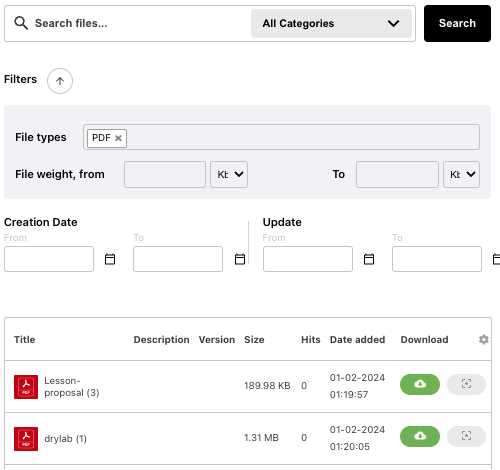
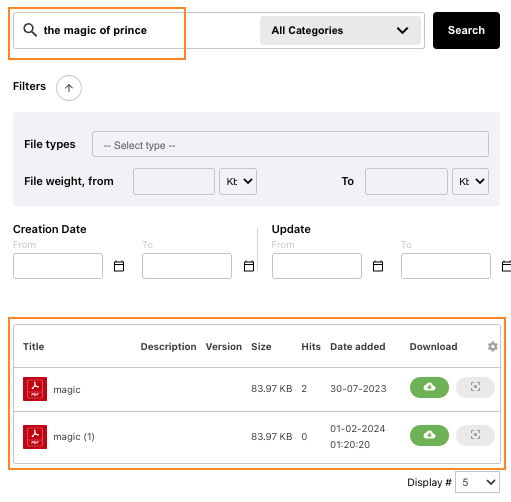
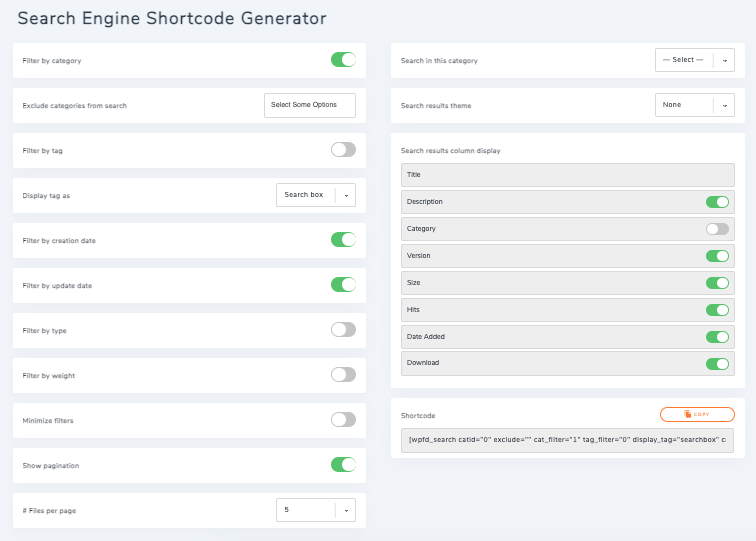
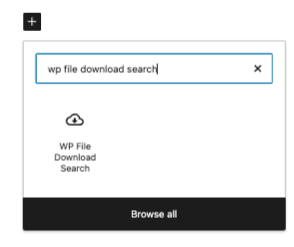
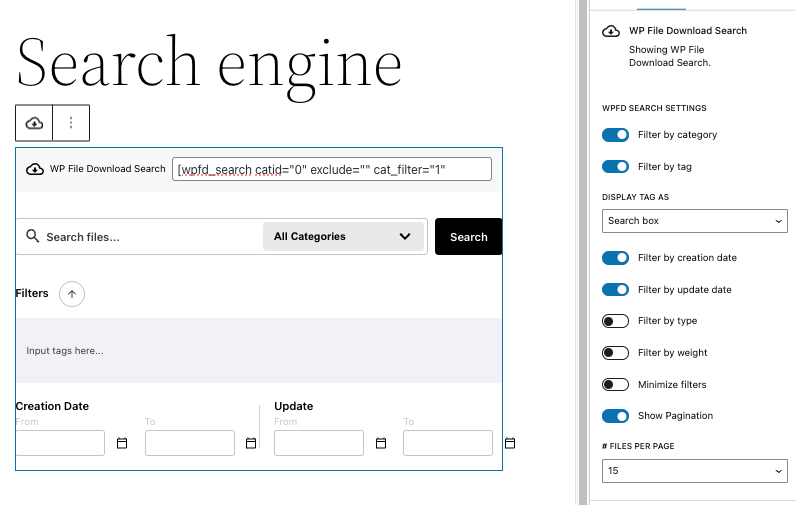


Comentarii